oracle11g アンインストールチュートリアル
- 藏色散人オリジナル
- 2021-05-10 11:11:4636675ブラウズ
Oracle11g のアンインストール方法: まず、oracle で始まるすべてのサービスを検索し、右クリックして「停止」を選択します。次に、Universal Installer を見つけて、Oracle Universal Installer を実行し、クリックして製品をアンインストールします。最後にコンピュータを再起動して、oracle ディレクトリを削除します。 。

この記事の動作環境: Windows7 システム、DELL G3 コンピューター
Oracle サービスを無効にする: サービス内でコンピューター管理に入り、 「Oracle All services」の先頭を見つけて、右クリックして「停止」を選択します。
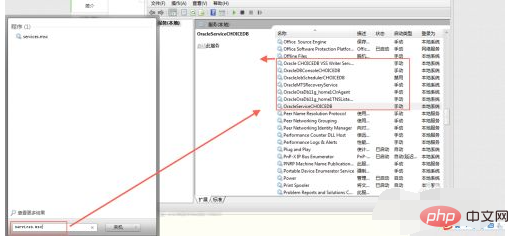
「スタート」メニューで「Universal Installer」を見つけ、Oracle Universal Installerを実行して、「製品のアンインストール」をクリックします。
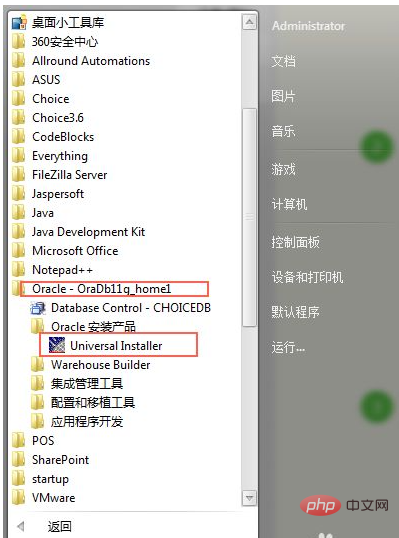
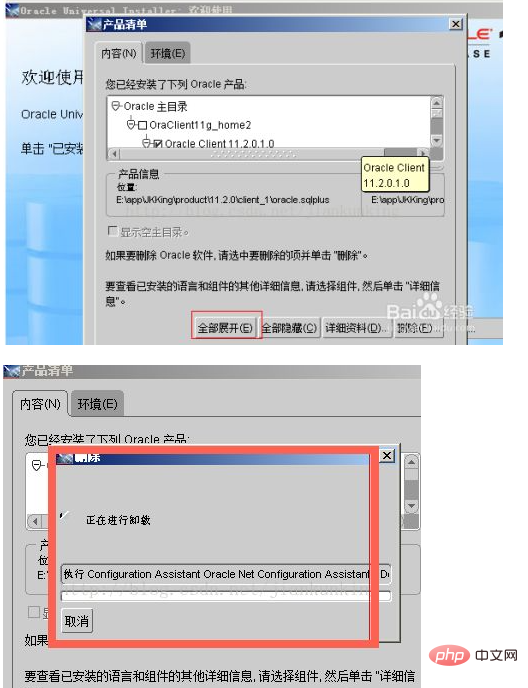
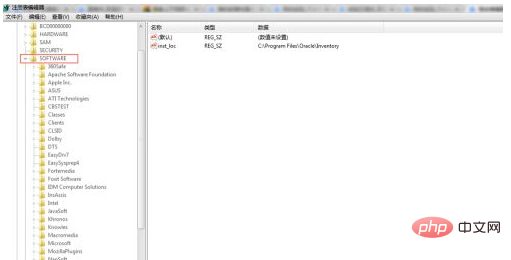
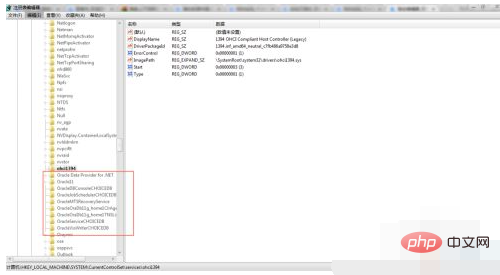 # HKEY_LOCAL_MACHINE\SYSTEM\CurrentControlSet\Services\Eventlog を展開します\Application を順番に実行し、oracle で始まるすべての項目を削除します。項目;
# HKEY_LOCAL_MACHINE\SYSTEM\CurrentControlSet\Services\Eventlog を展開します\Application を順番に実行し、oracle で始まるすべての項目を削除します。項目;
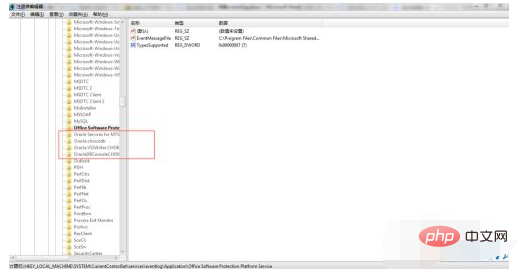 HKEY_CLASSES_ROOT で、ora で始まる項目を削除します。
HKEY_CLASSES_ROOT で、ora で始まる項目を削除します。
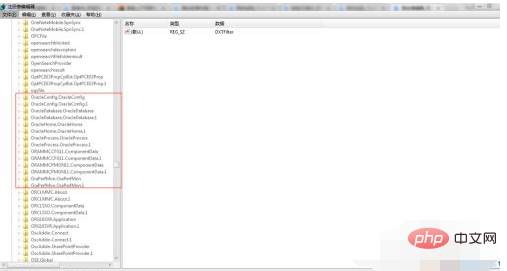 コンピュータを再起動し、oracle ディレクトリを削除し、Oracle インストール ディレクトリ アプリを削除します。
コンピュータを再起動し、oracle ディレクトリを削除し、Oracle インストール ディレクトリ アプリを削除します。
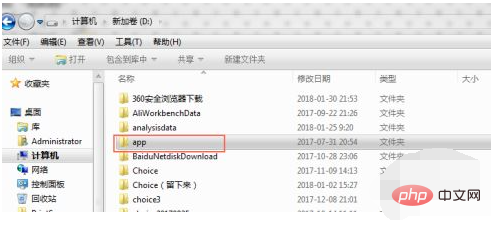 さらに関連する知識については、
さらに関連する知識については、
以上がoracle11g アンインストールチュートリアルの詳細内容です。詳細については、PHP 中国語 Web サイトの他の関連記事を参照してください。
声明:
この記事の内容はネチズンが自主的に寄稿したものであり、著作権は原著者に帰属します。このサイトは、それに相当する法的責任を負いません。盗作または侵害の疑いのあるコンテンツを見つけた場合は、admin@php.cn までご連絡ください。

